VMware Workstation 12安装与激活图文教程
一、简介
VMware Workstation 12专门为Win10的安装和使用做了优化,支持DX10、4K高分辨率显示屏、OpenGL 3.3、7.1声道,以及各种新硬件和新技术。从vm11版本开始只支持在64位操作系统下安装,如果你的电脑是32位系统,需下载安装VMware Workstation 10及以下版本。
二、下载
百度搜索 VMware,下载 VMware-workstation_full_12.1.1.6932.exe 版本
VMware 12专业版永久许可证密钥(激活码/序列号):5A02H-AU243-TZJ49-GTC7K-3C61N
三、安装步骤
1、双击VMware Workstation 12安装文件,或者右键管理员身份打开,提示是否允许更改,点击是;
2、打开VMware安装向导,点击下一步;
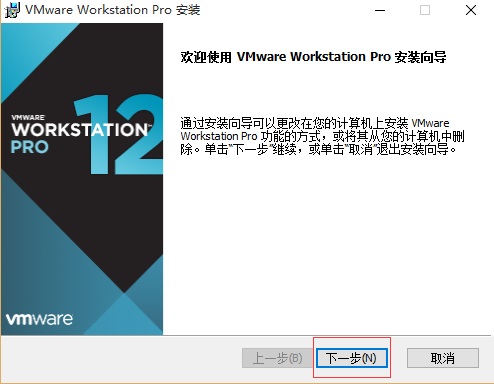
3、接受许可协议,下一步,默认安装在C盘,点击“ 更改 ”选择安装位置,点击“ 下一步 ”;
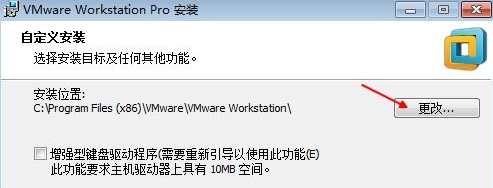
4、用户体验设置,可选可不选,下一步,选择是否创建快捷方式,选择完成后,点击“ 安装 ”;
5、安装向导进入安装过程,需等待一段时间,最后点击完成即可。
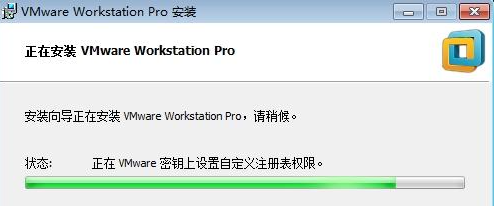
四、VMware Workstation 12激活步骤
方法一、首次开启直接输入上文密钥,即可激活;
方法二、首次开启选择试用,进入试用后按一下步骤激活:
1、打开虚拟机主界面,点击“帮助”—“输入许可证密钥”;

2、在密钥输入框输入永久许可证密钥5A02H-AU243-TZJ49-GTC7K-3C61N,确定;
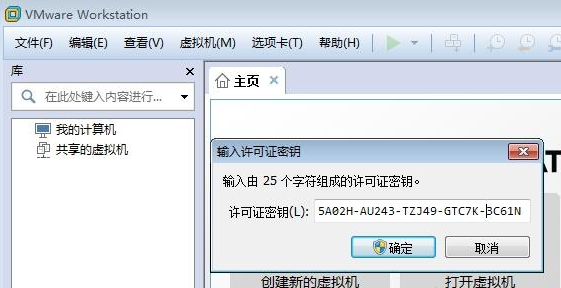
3、再次点击“帮助”—“关于VMware Workstation(A)”,在“许可证信息”下状态为“已许可”,并且“永不过期”,就表示激活完成。

以上就是本文的全部内容,希望对大家的学习有所帮助,也希望大家多多支持我们。
相关推荐
-
VMware Workstation11.0安装Mac OS X 10.10最完整指南
前言说明:最近换了新的电脑,配置好很多了,想装下虚拟机来玩下IOS,其中也遇到了几个大坑,现在刚完全装好,把所有步骤以及资源整合到一处,后面的朋友可以避免浪费很多无谓的百度时间. ""我先把使用到的程序以及版本说明下,因为这非常总要,使用虚拟机安装mac,其实就是装黑苹果,这要依赖很多破解工具,但这些工具都是有版本支持的.我这些版本装的没问题,但是你如果下载网上其他版本,我就不能确保一定没问题了,只能是自己试了."" VMware 11.0 永久不过期激活密钥 1F
-
轻松玩转VMWare虚拟机之安装GHOST系统图文教程第1/2页
VMWare是一个"虚拟PC"软件.它使你可以在一台机器上同时运行二个或更多Windows.DOS.LINUX系统.与"多启动"系统相比,VMWare采用了完全不同的概念.多启动系统在一个时刻只能运行一个系统,在系统切换时需要重新启动机器.VMWare是真正"同时"运行,多个操作系统在主系统的平台上,就象标准Windows应用程序那样切换.而且每个操作系统你都可以进行虚拟的分区.配置而不影响真实硬盘的数据,你甚至可以通过网卡将几台虚拟机用网卡连接
-
VMware中linux环境下oracle安装图文教程(一)
安装流程:前期准备工作--->安装ORACLE软件--->安装升级补丁--->安装odbc创建数据库--->安装监听器--->安装EM <前期准备工作> 安装配置系统环境 安装linux , 所有服务都不选择,只是选择安装开发工具,不要安装防火墙(当然也可以在后面关闭)打开终端,执行如下命令,检查安装包,没有的都要安装 make, glibc, libaiocompat-libstdc++, compat-gcc-34, compat-gcc-34-c++, gc
-
VMWARE安装与VMWARE下LINUX系统安装(图文教程)
本篇文章主要是介绍了VMWARE安装和VMWARE下LINUX系统安装,具有一定的参考价值,感兴趣的小伙伴们可以参考一下. 1.下载安装VMware,我安装的是VMware 12.VMware从11开始不再支持32位系统,32位系统请安装10. VMware官方功能特性介绍http://www.vmware.com/cn/products/workstation VMware下载安装.地址:http://www.epinv.com/post/6304.html当然可以自己百度. VMware安装
-
Linux学习之CentOS(一)----在VMware虚拟机中安装CentOS 7(图文教程)
一. VMware简介: VMware是一个虚拟PC的软件,可以在现有的操纵系统上虚拟出一个新的硬件环境,相当于模拟出一台新的PC,以此来实现在一台机器上真正同时运行两个独立的操作系统. VMware的主要特点: 不需要区分或重新开机就能在同一台PC上使用两种以上的操作系统: 本机系统可以与虚拟机系统网络通信: 可以设定并且随时修改虚拟机操作系统的硬件环境. VMware Workstation10.0.3下载地址:http://www.jb51.net/softs/102992.html 二.
-
VMware Workstation安装配置方法图文教程
VMware Workstation 是一个虚拟PC的软件,利用VMware工作站,可以在现有的操作系统上虚拟出一个或多个新的硬件环境,相当于模拟出多台新的PC,以此来实现在一台机器上同时运行多个独立的操作系统.VMware 是一种常用的.功能强大的虚拟机管理软件,还有一种比较常用的轻量级的虚拟机管理软件VirtualBox. VMware Workstation 是一种虚拟机管理软件,安装该软件后,可以创建多个虚拟机(即虚拟PC),然后在虚拟机上安装操作系统即可,每台虚拟机本身就像一台真正地电
-
详解VMware12安装Mac OS X 10.11(图文步骤)
随着Iphone在国内大行其道,越来越多的开发者涌入iOS开发大军 中,但都苦于没有苹果机,本文即将介绍WIN虚拟MAC的教程. 一.工具: Mac OS X 10.11 镜像文件下载: http://www.jb51.net/softs/354290.html unlocker208文件地址:http://www.jb51.net/softs/454579.html VM12下载地址:http://www.jb51.net/softs/149849.html 二.基本步骤 1.首先下载 vmw
-
VMware Workstation12安装Ubuntu和VMware Tools教程
之前我通过百度经验上的过程来安装Ubuntu16,但是每次安装的时候没有什么问题,就是安装好了Tools,也设置好了共享文件夹,但是在路径:/mnt/hgfs 下每次都找不到共享文件夹.后来我研究了好久,应该是安装的时候出了问题.下面是正确可行的安装方法: 一.下载Ubuntu镜像: Ubuntu官网下载地址 二.创建虚拟机 打开VMware Workstation,点击创建新的虚拟机 选择自定义,点下一步,如下图所示: 点下一步,如下图所示: 选择稍后安装操作系统,如下图所示: 选择Linux
-
Vmware虚拟机的安装及配置方法
安装 VMWARE TOOLS的步骤 装的郁闷死了,为了避免自己还有将来的人犯糊涂,把安装的步骤写下吧: 1.1.以ROOT身份进入LINUX 2.退出到windows,点击 SETTING菜单下的ENABLE VMWARE TOOLS子菜单,确认安装 3.把光驱改为使用iso镜像,路径为C:\Program Files\VMware\VMware Workstation\Programs\linux.iso 4.进入linux运行mount -t iso9660 /dev/
-
VMware 12安装及激活图文教程
VMware安装及激活 一. 软件准备 Vmware 安装包以及sn 可在我的百度云上下载 链接: https://pan.baidu.com/s/1kVFsMj1 密码: 8jjh 二. 具体操作 1. 下载安装包 2. 双击exe文件运行 3. 点击下一步 4. 接受条款 5. 更改虚拟机安装位置(一般不推荐安装在c盘) 6. 不做修改直接下一步 7. 此项按自己需求修改 8. 点击安装 9. 进度条跑完即安装完毕(第一次运行会出现如下提示,输入sn.txt的密钥即可) 10. 正常安装算是
随机推荐
- angular.js4使用 RxJS 处理多个 Http 请求
- 未能在 sysdatabases 中找到数据库 aa1xxxx 所对应的条目。没有找到具有该名称的条目
- ISAPI-REWRITE伪静态规则写法以及说明
- Oracle学习记录之使用自定义函数和触发器实现主键动态生成
- Python实现国外赌场热门游戏Craps(双骰子)
- php开发工具有哪五款
- 深入解析Python中的urllib2模块
- 基于startActivityForResult方法处理两个Activity之间数据传递问题
- Android开发调用WebService的方法示例
- 详解vue2.0的Element UI的表格table列时间戳格式化
- marquee的详细用法解析
- PHP对象相互引用的内存溢出实例分析
- SQL Server 2008的逻辑查询处理步骤
- Can't connect to MySQL server的解决办法
- Jquery chosen动态设置值实例介绍
- android实现图片验证码方法解析(自绘控件)
- Android编程基于Contacts读取联系人的方法(附demo源码)
- Android 安全加密:非对称加密详解
- jdk源码阅读Collection详解
- Okhttp、Retrofit进度获取的方法(一行代码搞定)

